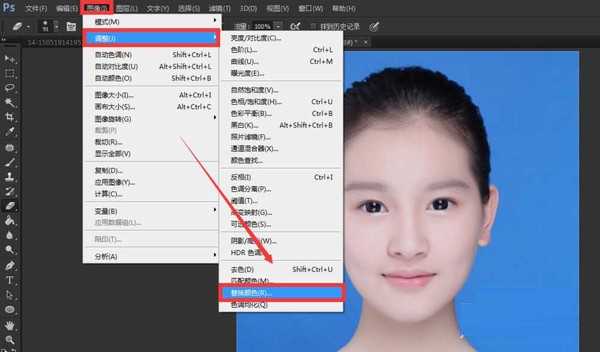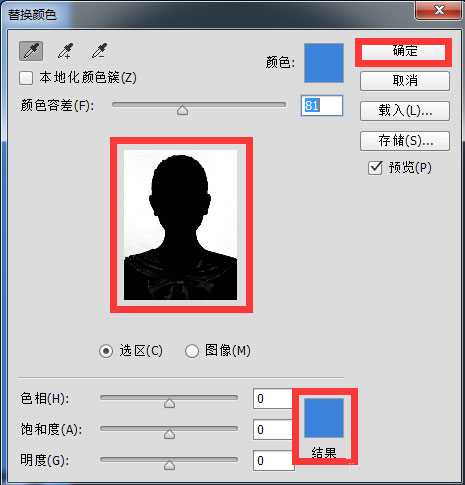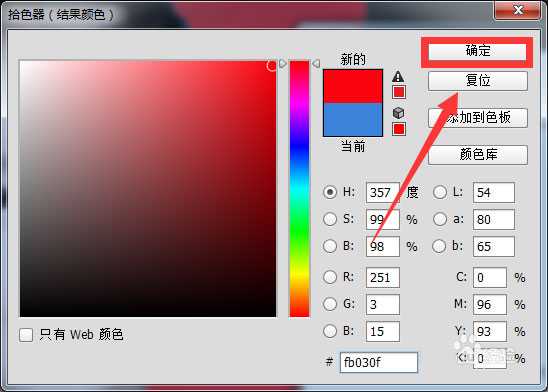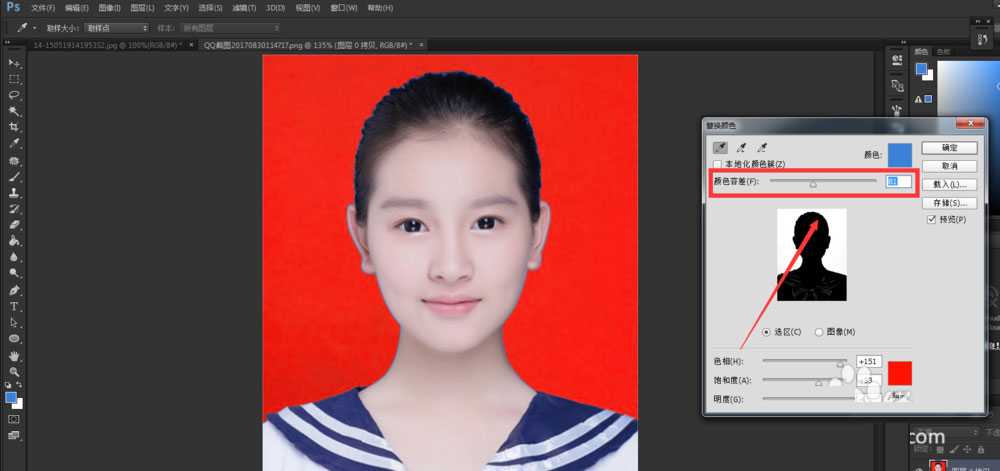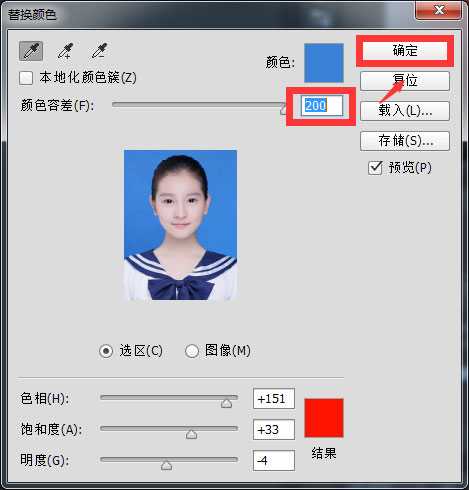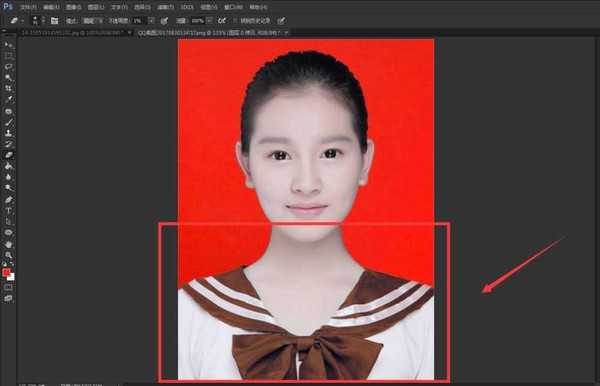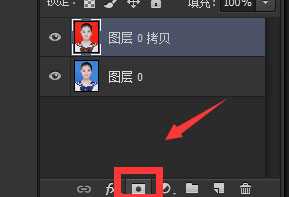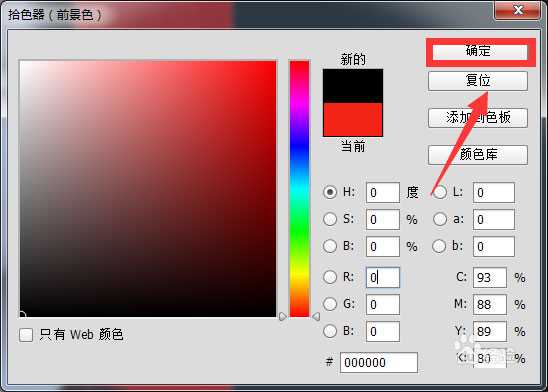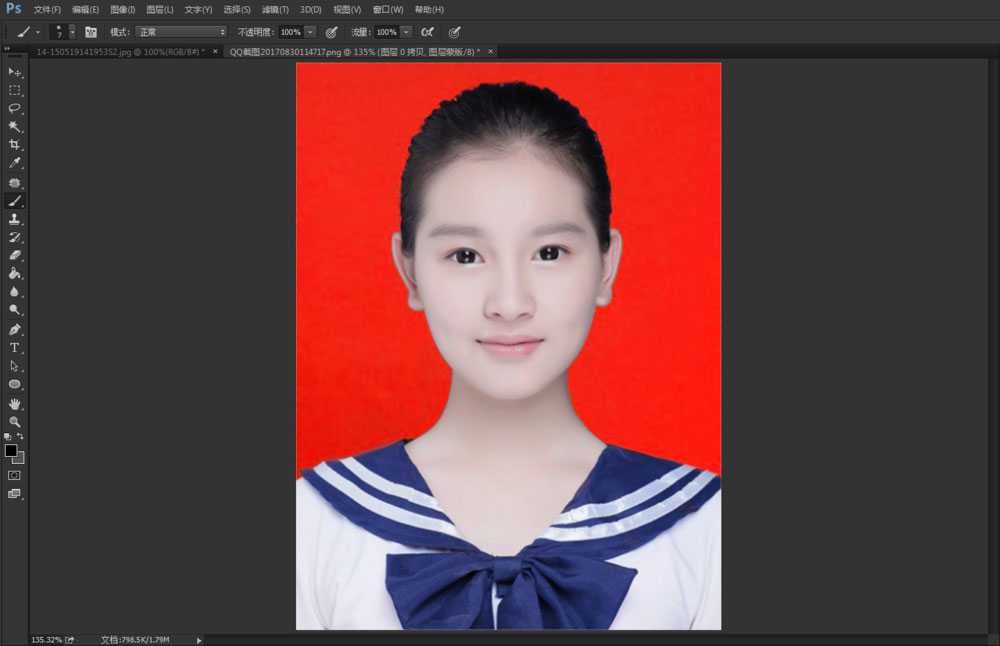教你用photoshop给证件照换底色,PS给图片换底色是学习PS过程中相对简单的入门知识,换底色的方法很多,沫沫老师今天主要给大家介绍的是利用颜色替换方法快速地给美女证件照蓝底换红底,接下来详细介绍步骤,感兴趣的朋友一起往下看!
方法步骤:
1、ctrl+o打开一张证件照,ctrl+j复制图层,单击菜单栏【图像】→【调整】→【替换颜色】。
2、在弹出的替换颜色对话框中,此时人物背景色为蓝色,鼠标点击人物背景色,在结果一栏点击蓝色弹出拾色器窗口,沫沫在这里选择红色为替换色,单击【确定】。
3、如图,人物背景色已经由蓝色变成了红色,但是细心的小伙伴会发现,人物发丝部分还残留一些之前的蓝色部分,想要消除该怎么办呢?很简单,通过调节颜色容差值即可完成哦。
4、沫沫将容差值调到最大值200,单击【确定】。
5、如图,发丝周围的蓝色已经完全消除了,但是人物的衣服部分颜色却发生了变化,想要恢复之前的颜色又该怎么办?
6、首先,给图层添加图层蒙版,并将前景色设置为黑色后点击【确定】退出。
7、接下来只需利用画笔工具在人物衣服变色部分进行涂抹即可恢复到之前颜色了。如图,衣服部分蓝色已经恢复了。
8、最终结果,除了背景色颜色换了,其他什么都没变哦!
教程结束,以上就是ps怎么给证件照换底色?PS快速把证件照蓝底换红底教程的全部内容,希望大家喜欢!
相关教程推荐:
PS快速把彩色背景证件照换成白色背景的证件照
PS怎么制作各尺寸证件照打印排版?
Photoshop人像后期快速调出高品质的证件照效果教程
ps换色,ps,证件照
免责声明:本站文章均来自网站采集或用户投稿,网站不提供任何软件下载或自行开发的软件! 如有用户或公司发现本站内容信息存在侵权行为,请邮件告知! 858582#qq.com
《魔兽世界》大逃杀!60人新游玩模式《强袭风暴》3月21日上线
暴雪近日发布了《魔兽世界》10.2.6 更新内容,新游玩模式《强袭风暴》即将于3月21 日在亚服上线,届时玩家将前往阿拉希高地展开一场 60 人大逃杀对战。
艾泽拉斯的冒险者已经征服了艾泽拉斯的大地及遥远的彼岸。他们在对抗世界上最致命的敌人时展现出过人的手腕,并且成功阻止终结宇宙等级的威胁。当他们在为即将于《魔兽世界》资料片《地心之战》中来袭的萨拉塔斯势力做战斗准备时,他们还需要在熟悉的阿拉希高地面对一个全新的敌人──那就是彼此。在《巨龙崛起》10.2.6 更新的《强袭风暴》中,玩家将会进入一个全新的海盗主题大逃杀式限时活动,其中包含极高的风险和史诗级的奖励。
《强袭风暴》不是普通的战场,作为一个独立于主游戏之外的活动,玩家可以用大逃杀的风格来体验《魔兽世界》,不分职业、不分装备(除了你在赛局中捡到的),光是技巧和战略的强弱之分就能决定出谁才是能坚持到最后的赢家。本次活动将会开放单人和双人模式,玩家在加入海盗主题的预赛大厅区域前,可以从强袭风暴角色画面新增好友。游玩游戏将可以累计名望轨迹,《巨龙崛起》和《魔兽世界:巫妖王之怒 经典版》的玩家都可以获得奖励。